
2020-08-05 10:32:25 编辑:匿名
UC浏览器如何录制视频?相信有很多小伙伴对此存在疑惑,那么接下来就让IEfans小编带大家了解一下录制视频步骤吧。
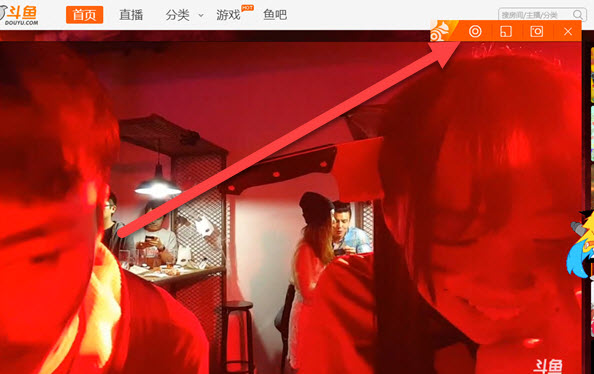
如上图所示,在UC浏览器中打开了斗鱼视频,正在直播百威万盛,当我们将鼠标放置到正在播放的视频上之后,会在视频右上方出现UC橙色的按钮,如上图红色箭头所示,这里面就有录制视频按钮。
两个圆圈的是录制视频,两个正方形的是弹出小窗口播放视频,第三个按钮时录制GIF图片,最后那个叉叉是关闭按钮,也就是关闭UC浏览器的视频工具,而不是关闭正在直播的视频哦。
录制完成之后,在UC浏览器左下角会有相关信息弹出,
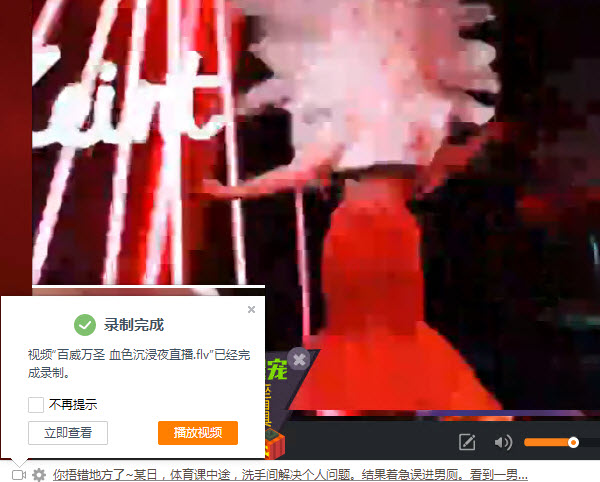
点击立即查看按钮,可以在【C:⁄Users⁄(电脑用户名)⁄Downloads⁄已录制视频】下看到我们已经录制的视频。
对的,这样我们的UC浏览器就可以帮我们把视频录制下来了,当然,录制视频可能需要很大的硬盘空间,所以不建议将视频保存在C盘,点击UC浏览器左下角的录像机按钮,不仅可以查看已经录制的视频,还可以修改视频保存路径,这样,我们可以将视频录制保存在硬盘空间比较宽裕的分区。
UC浏览器相关攻略推荐:
上文就是小编为您带来的UC浏览器录制视频步骤一览,你学会了吗?若还有疑问请多多关注IE浏览器中文网站!